Microsoft Update Catalogとは
Microsoft Update Catalogとは?Microsoft Update Catalogは、Windows Update Catalogとしても知られ、企業ネットワークを介して配布するソフトウェア更新プログラムの一覧を提供するMicrosoftのサービスです。Windows 11/10とそれ以前のさまざまな更新プログラム、ドライバー、パッチを手動で検索できます。
Microsoft Update Catalogは現在、ダウンロードにHypertext Transfer Protocol Secure (HTTPS)プロトコルを使用しています。最近まで、このサイトではファイルのダウンロード時にHTTPが使用されていました。名前が示す通り、HTTPSはHTTPよりも安全性が高く、暗号化によって重要な情報を保護します。この変更により、Windows Update、新しいドライバー、PCパッチを安全にダウンロードできるようになります。
Microsoft Update Catalogを使用する理由
Windows Update Catalogを使用する理由は?ホームユーザーは、システムにインストールされている更新プログラムについて特に気にすることはないでしょう。しかし、企業では、ITプロフェッショナルはより慎重でなければならず、作業において重要なシステムにインストールする更新プログラムを選択することになるかもしれません。あるいは、誤ってインストールした更新を元に戻し、後でパッチを手動で再インストールする必要があるかもしれません。
Windows Updateが、コンピューターの特定の問題に対処する更新プログラムを提供していないということもあります。インターネットに接続できない古いマシンに更新プログラムをインストールしたい場合もあるでしょう。そのような場合、更新プログラムをダウンロードするのにMicrosoft Update Catalogを使用します。
Microsoft Update Catalogの使い方
Microsoft Update Catalogを使用するには、まず必要な更新プログラムを見つけます。Windows + Iを開いて設定を開き、「更新とセキュリティ」→「Windows Update」を選択します。失敗した更新も、保留中の更新とともに表示されることがあります。何もない場合は、「更新の履歴を表示する」をクリックします。
各更新プログラムには、名称と日付、そして括弧で囲まれたナレッジベース番号が記載されています。ドライバー、定義の更新、その他の更新を展開して、詳細を確認できます。ここでは、失敗した更新のみをダウンロードします。
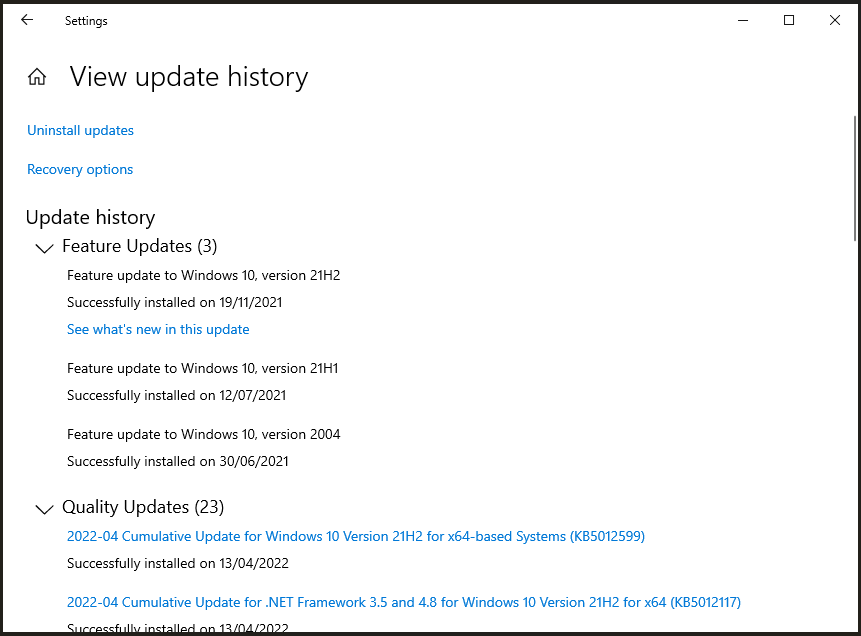
失敗した更新の詳細はすべて、Windows Updateのメイン画面にも表示されています。KB番号やその他の詳細を入手したら、Microsoft Update Catalog ウェブサイトを開きます。
KB番号を貼り付けて、「検索」ボタンをクリックします。一覧にあるタイトルをクリックすると、最終更新日やサイズなどの詳細が表示されます。「パッケージの詳細」タブで、それによって置き換えられる更新プログラムを確認できます。
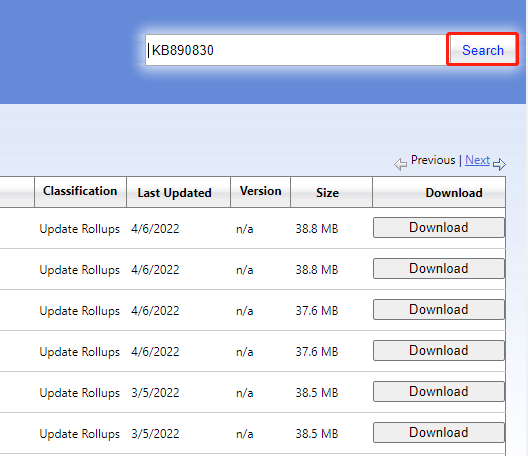
更新を決定したら、右側のダウンロードボタンをクリックすると、更新プログラムのダウンロードリンクが含まれる新しいウィンドウが表示されます。
関連記事:
最後に
この記事はこれで以上です。Microsoft Update Catalogとは何か、その使い方について、お分かりいただけたかと思います。この記事がお役に立てれば幸いです。